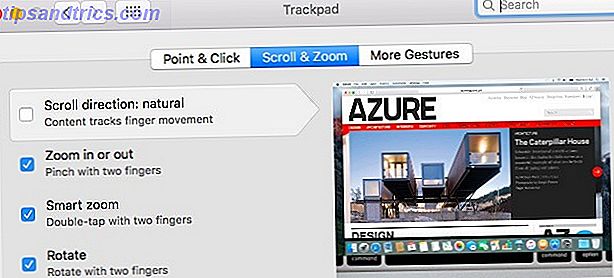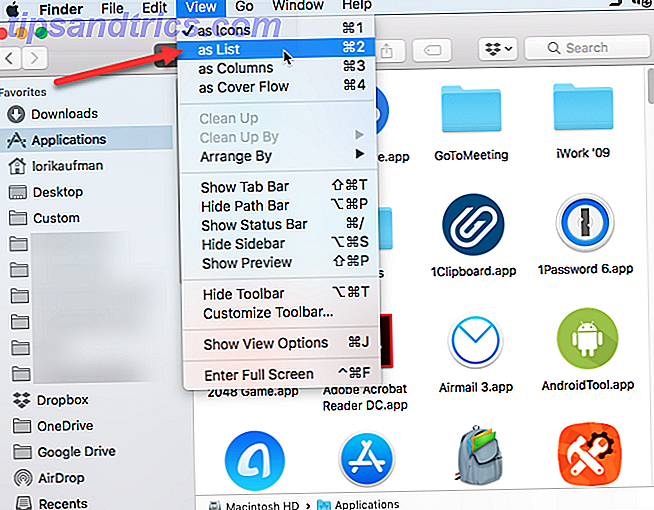Je ne regarde Netflix que de deux façons: sur ma smart TV et sur mon PC Windows. Alors que le combo grand écran et canapé est plus agréable pour les films, je préfère regarder des émissions télévisées sur l'ordinateur parce que les interfaces TV intelligentes sont souvent terribles. 5 raisons pour lesquelles vous ne devriez pas acheter une Smart TV en 2016 5 raisons pour lesquelles vous ne devriez pas Acheter une Smart TV en 2016 Il est indéniable que les téléviseurs intelligents sont désormais obsolètes, et à l'heure actuelle, le choix d'acheter une télévision intelligente ne serait pas une chose intelligente à faire. Voici pourquoi. Lire la suite .
Et même si je regardais Netflix uniquement dans mon navigateur, je suis récemment passé à l'utilisation de l'application Windows 10 - et je suis maintenant convaincu que c'est la meilleure façon de regarder.
Oui, l'application Windows 10 est quelque peu primitive. Mais il est également équipé de quelques fonctionnalités uniques que vous ne pouvez pas utiliser en regardant dans votre navigateur, et ils peuvent vous convaincre de changer. Nous avons également quelques astuces pour rendre l'application Windows 10 plus agréable à utiliser.
1. Télécharger et jouer hors ligne
Voici la principale raison pour laquelle vous voudrez peut-être commencer à utiliser l'application Windows 10: dans une mise à jour récente, Netflix a rendu possible le téléchargement du contenu pour le visionnement hors ligne Comment télécharger des vidéos Netflix pour une consultation hors connexion Netflix vous téléchargez des films sélectionnés et des émissions de télévision pour regarder hors ligne. Ce qui est gentil. Cet article explique tout ce que vous devez savoir sur le téléchargement de vidéos Netflix sur votre appareil. Lire la suite . Cette fonctionnalité n'est pas disponible sur toutes les plateformes Netflix, donc si vous voulez commencer à en profiter dès maintenant, l'application est un moyen de le faire.
Quelques-uns des avantages comprennent:
- Sauvegardez l'utilisation des données sur les films et les épisodes télévisés les plus regardés. Vous avez seulement besoin de dépenser des données sur le téléchargement initial.
- Éliminer les problèmes de mise en mémoire tampon en raison d'une mauvaise connexion Internet.
- Regardez le contenu même lorsque vous n'avez pas accès au Wi-Fi.
Pour télécharger, naviguez simplement vers n'importe quel titre et cherchez le bouton Télécharger . Tous les titres ne sont pas disponibles au téléchargement, mais beaucoup le sont. Vous pouvez supprimer le contenu téléchargé en ouvrant la barre latérale et en cliquant sur Mes téléchargements . Vous pouvez également gérer la qualité de la vidéo téléchargée en accédant à la page Paramètres .
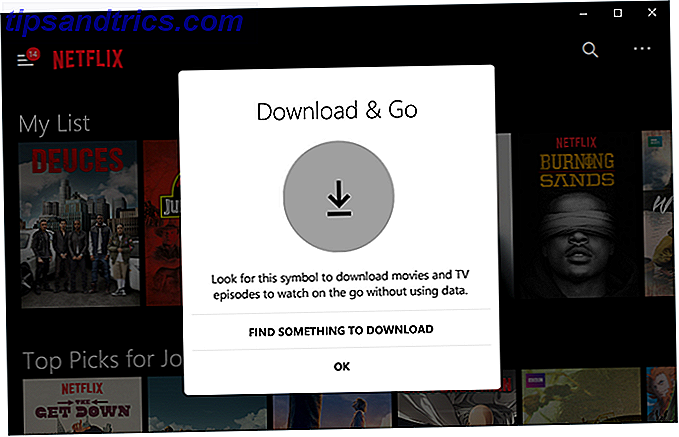
Nous vous recommandons ces émissions de télévision téléchargeables 12 émissions télévisées à télécharger hors Netflix pour votre trajet au travail 12 émissions télévisées à télécharger hors Netflix pour votre trajet au travail Netflix vous permet maintenant de télécharger du contenu à regarder hors ligne, mais quelles émissions de télévision valent vraiment le téléchargement? Nous avons trouvé 12 émissions de télévision parfaites pour les trajets de toute durée. Lire la suite ainsi que ces films d'animation téléchargeables Les 11 meilleurs films d'animation que vous pouvez télécharger sur Netflix Les 11 meilleurs films d'animation que vous pouvez télécharger sur Netflix Netflix permet enfin aux utilisateurs de télécharger du contenu pour regarder hors ligne. C'est une excellente nouvelle pour les parents, qui peuvent maintenant télécharger des films d'animation garantis pour garder leurs enfants tranquilles pendant les vacances. Lire la suite, qui sont parfaits pour garder les enfants occupés pendant de longues promenades en voiture.
2. Changer l'apparence des sous-titres
Je suis un grand fan des sous-titres, même lorsque des langues étrangères ou des accents peu familiers ne sont pas impliqués. Les sous-titres facilitent l'engagement dans l'histoire, sont parfaits pour une écoute à faible volume et sont pratiques pour les dialogues marmonnés.
Mais les sous-titres ne sont utiles que lorsqu'ils sont lisibles, et il n'existe pas de format unique pour les sous-titres de Netflix. Les bonnes nouvelles sont, vous pouvez les personnaliser! Le hic, c'est que vous ne pouvez pas le faire à partir de l'application elle-même.
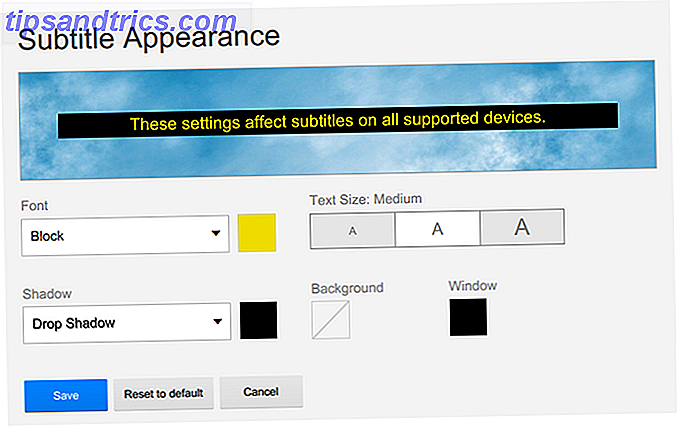
Ouvrez votre navigateur Web, visitez le site Netflix, connectez-vous à votre compte et sélectionnez votre profil. En haut à droite, passez la souris sur votre nom et cliquez sur Votre compte . Faites défiler vers le bas et cliquez sur l' apparence des sous-titres . Personnalisez les options au contenu de votre cœur, puis cliquez sur Enregistrer .
Les nouvelles options seront maintenant reflétées dans l'application Windows 10 pour Netflix. Si vous êtes en train de regarder, vous devrez recharger le diaporama pour que les modifications prennent effet.
3. Charger les sous-titres externes
Netflix est étonnamment bien d'offrir des sous-titres pour chaque émission de télévision et film dans sa bibliothèque. Je n'ai pas encore rencontré un qui n'a pas de sous-titres, et croyez-moi, j'ai vu beaucoup de spectacles.
Mais c'est seulement pour les sous-titres anglais. Netflix n'est pas aussi cohérent lorsqu'il s'agit de sous-titres en d'autres langues. J'utilise la version américaine de Netflix, donc il est logique que l'anglais soit l'objectif principal. Mais que faire si vous voulez des sous-titres en arabe ou en grec?
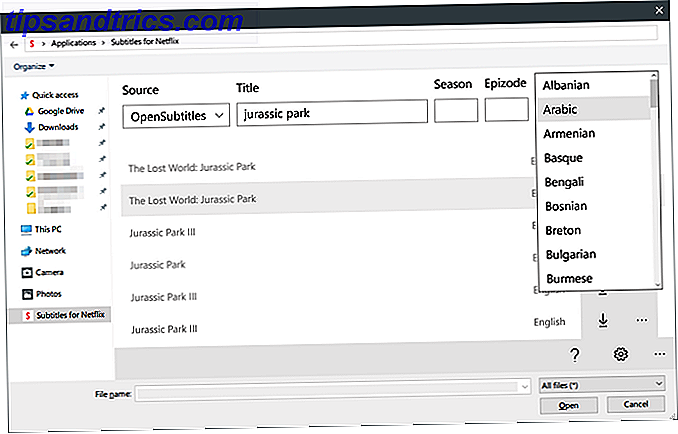
Tout ce dont vous avez besoin est l'application Sous-titres pour Netflix. Une fois installé, vous pouvez accéder aux sous-titres en ligne dans des dizaines de langues à partir de l'application officielle Netflix avec un seul raccourci clavier. Les sous-titres proviennent de OpenSubtitles, et ils peuvent ne pas toujours être précis ou synchronisés, mais beaucoup d'entre eux sont corrects.
4. Ajouter le Live Tile au menu Démarrer
Vous ne savez pas ce qu'est un Live Tile? Consultez notre aperçu pour personnaliser le menu Démarrer pour en savoir plus. Si vous n'utilisez pas beaucoup votre menu Démarrer ou si vous ne vous souciez pas de Live Tiles, n'hésitez pas à ignorer cette astuce.

Le Live Tile de l'application officielle Netflix parcourt votre liste "Continue Watching". Lorsque vous cliquez dessus, l'émission ou le film actuellement diffusé sera lancé dans l'application Netflix. Voulez-vous supprimer certains titres du cycle? Utilisez ce astucieux tour Netflix Comment supprimer les émissions et les films de votre historique Netflix Comment supprimer les spectacles et les films de votre historique Netflix Ne voulez pas que les autres sachent que vous venez de regarder un spectacle vraiment embarrassant sur Netflix? Voici comment vous pouvez supprimer certaines émissions et certains films de votre historique de visionnage. Lire la suite .
Pour ajouter le Live Tile, ouvrez le menu Démarrer et recherchez Netflix . Lorsque la liste des applications s'affiche, faites un clic droit dessus et sélectionnez Épingler pour démarrer . Une fois épinglé, revenez au menu Démarrer et recherchez la nouvelle tuile Netflix, puis faites un clic droit et redimensionnez sur Moyen, Large ou Large .
5. Commandes vocales avec Cortana
Cortana, l'assistant à commande vocale intégré à Windows 10, offre un moyen facile de rester organisé et d'effectuer des tâches simplement en parlant. Tout le monde ne l'utilise pas, bien sûr, et certains ont des inquiétudes concernant la vie privée et l'espionnage, mais il n'y a aucun doute que Cortana offre beaucoup de commodité.
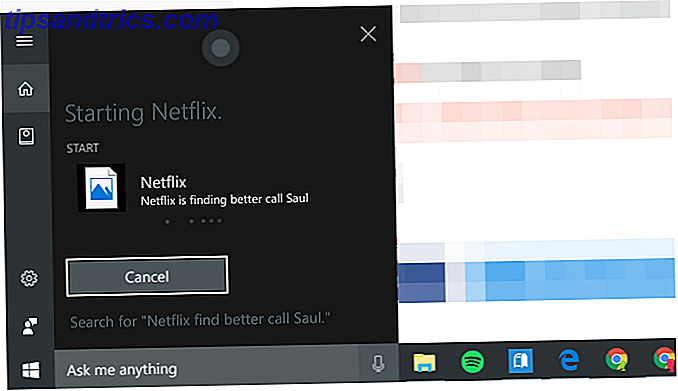
En ce qui concerne Netflix, vous pouvez simplement dire "Hey Cortana, lancez Netflix" pour ouvrir l'application à la demande. Vous pouvez également dire "Netflix, trouvez [titre de l'émission ou du film]" (celui-ci peut ne pas fonctionner selon votre région). Le support est encore faible, mais il est probable que Netflix offrira une intégration plus poussée dans le futur.
Pour commencer, consultez notre guide pour configurer Cortana Comment configurer Cortana et supprimer dans Windows 10 Comment configurer Cortana et supprimer dans Cortana 10 Cortana est le plus grand outil de productivité de Microsoft depuis Office. Nous vous montrerons comment démarrer avec l'assistant numérique de Windows 10 ou comment désactiver Cortana pour une meilleure confidentialité. Lire la suite .
6. Restez à jour avec les notifications
Cette dernière fonctionnalité n'est pas exclusive à l'application Windows 10 - elle est également disponible sur Android, iOS et le navigateur Web - mais n'est pas disponible sur toutes les plateformes Netflix, alors profitez-en.
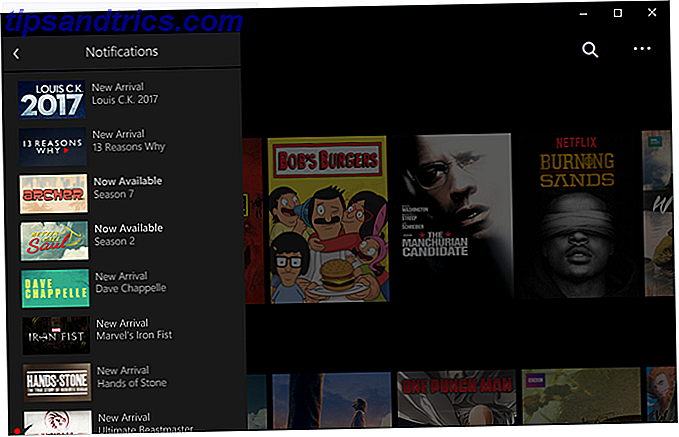
Ouvrez simplement la barre latérale, cliquez sur Notifications, et vous verrez un historique des titres Nouveaux arrivages et Maintenant disponibles qui peuvent vous intéresser en fonction de vos habitudes d'affichage Netflix. C'est un moyen pratique de trouver de nouveaux documents à regarder et de rester au courant des nouveaux ajouts de la bibliothèque.
7. Diffusez Netflix sur votre téléviseur
Si vous avez un téléviseur intelligent, il a probablement sa propre application Netflix que vous pouvez installer. Si vous disposez d'un périphérique multimédia en continu, comme un téléviseur Roku ou Fire TV, il dispose également de sa propre application ou de son propre canal de connexion à Netflix. Mais que faire si vous avez une télévision régulière?
La première option consiste à utiliser un câble HDMI. C'est probablement hors de question si vous êtes sur un PC de bureau, mais c'est ma méthode préférée pour les ordinateurs portables Windows 10. Branchez simplement une extrémité du câble HDMI dans votre ordinateur portable, l'autre extrémité dans le téléviseur et réglez le mode de projection de Windows 10 sur Extend ou Duplicate .
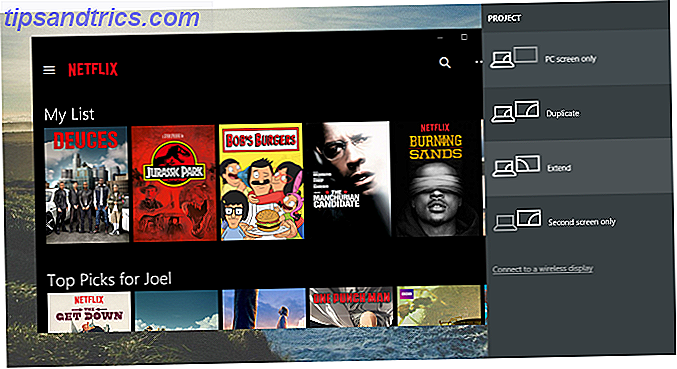
L'autre option consiste à utiliser un Chromecast, un appareil qui se branche sur votre téléviseur et sert de récepteur. Il fonctionne uniquement avec les versions Android, iOS et Web de Netflix. Si vous utilisez la version Web, vous devez être dans le navigateur Chrome. En outre, le Chromecast doit être sur le même réseau Wi-Fi que le périphérique source.
Utilisez-vous l'application Netflix sur Windows?
Alors que l'application Windows 10 pour Netflix est légère sur les fonctionnalités et la complexité, il est plus que suffisant pour regarder des émissions de télévision et des films. La capacité de télécharger du contenu Comment regarder tout sur Netflix Peu importe où vous vivez Comment regarder tout sur Netflix Peu importe où vous vivez Dans cet article, nous explorons pourquoi le contenu Netflix diffère d'un pays à l'autre, et comment vous pouvez tout regarder sur Netflix peu importe où vous vivez! Read More est son attribut gagnant, mais les autres bits peuvent être assez astucieux pour vous séduire.
Je suis convaincu. Et vous? Allez-vous commencer à utiliser l'application Netflix sur Windows? Si non, quelle est votre façon préférée de regarder Netflix? Partagez avec nous dans un commentaire ci-dessous!